11日(土)に、apple 銀座店にて、ワークショップを3講座受けて来ました。
まず、【iPad Pro で絵を描こう】というワークショップ。
iPad Pro を購入したものの、使い方がまったく分からず困っていた所、apple ストアでワークショップがあることが分かり、予定の合う今回を予約しました。

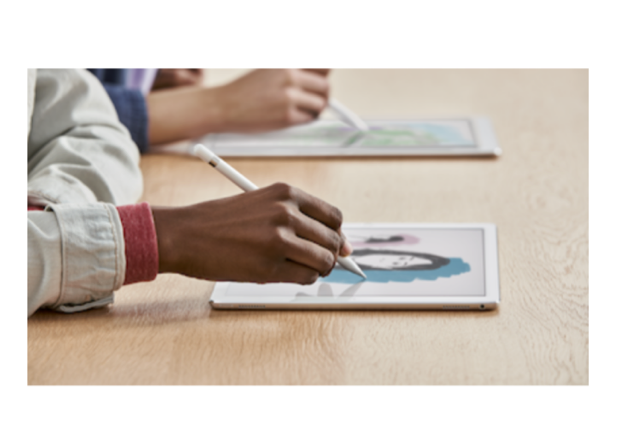
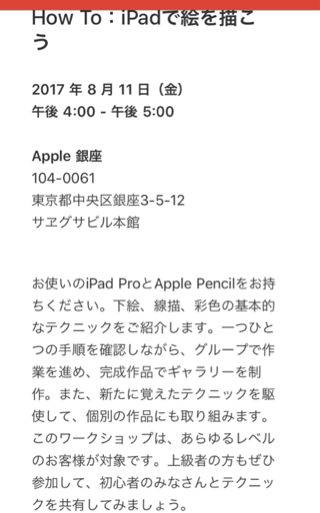
なぜ、ワークショップに申し込んだのかというと、iPad Pro をせっかく購入したのに、使い方がわからなくて、まったく使用できていないということ。
やる気満々でインターネットで検索したら、皆さん『Procreate』というアプリ入れているので、さっそく720円で購入。
『さて、描くぞ〜』と意気込んで、Apple Pencilを持って描こうとしましたが、『アレ⁈描けない』
iPad Pro 本体はもちろん、Apple Pencil も充電しているのに描けないのはどうして⁈
と、解決しないまま、時が過ぎ、誰に聞いていいものやら分からず、このワークショップに申し込んだという所です。
いよいよ、ワークショップが始まり、私の問題点は解決されるのか⁈
- 『Procreate 』のアプリを使う。
- 右上の➕印をクリック。描きたい大きさを選んでクリック。特に考えていなければ、スクリーンサイズでいいと思います。
- 次に、右上の🖋の形をクリック。初心者は鉛筆(6B)を選ぶと良いということでした。
- 色を決めます。今の🖋のアイコンの一番右。◯の形をタップ。描きたい色を選んでタップ。
- これで、準備OK。描いてみよう。ココで、やはり私は描けないので、聞いてみると、Apple Pencil とペアリングができているか、とのこと。『ペアリング⁈どうやるんですか?』と聞き、分かりました。Apple Pencil のキャップをはずして、iPad Pro のLightning コネクタに接続する。初めて接続すると「ペアリング」ボタンが表示されるのでタップします。これで、接続完了。
- 練習として、まずは直線を描いてみよう。上から下になれたら、下から上。右から左。左から右。何本も描きます。絵を描く筋肉を動かして慣れることが大切なのだそうです。
- 次に、右上のアイコンの中から、紙が重なっているようなアイコンをタップ。レイヤーといって、どんどん重ねることができます。レイヤー1、とか、レイヤー2と表示が出るので、右の四角にチェックを入れると画面に表示され、チェックを外すと表示されません。今回は練習で、違う絵を描くので、直線の絵からはチェックをはずします。
- 真っ白な画面になりました。今度は◯をたくさん描きます。大きいものや小さいもの。下から◯を描いたら、上から◯を描いてみます。
というように、この後も、☆を描いて練習をしたり、『山の日』にちなんで山の絵、かき氷の絵などを描いて、隣の人と見せ合ったり、皆さんと見せ合ったりして終了となりました。
基本的な事でしたが、私にとって教えてくれる人がいるという所では、安心して色々なことが試せて良かったです。
同じ山やかき氷でも、描き方によって、まったく印象の違う作品になることも分かりました。
疑問点もしっかり解決されました。わかってしまえば、『な〜んだ。そんなことか。』と思うことも、分からなければ、一歩も進めないので、今回は参加してみて本当に良かったです。
無料ということもイイですね。
また都合をみつけて参加したいと思います。
予約の仕方は、
- Apple Store アプリをタップ。
- 『Today at Apple』をタップ。
- 近くのApple Store を検索して、タップするとワークショップの予定がでます。満席になっていなくて、自分の都合と合えば予約をタップして、完了。カレンダーにも予定を入れることもできます。
ということで、とても簡単に予約もできるので、自分の予定と興味のある内容が合えばすぐに予約しちゃいましょう。
